
Satura rādītājs:
- Autors John Day [email protected].
- Public 2024-01-30 10:53.
- Pēdējoreiz modificēts 2025-01-23 14:59.

Iedomājieties savu datoru kā personu, kas strādā pie galda. Tur ir galda augšdaļa, kur tiek veikts darbs, atvilktnes, kurās glabāt lietas, pie kurām strādāt, un persona, kas tur sēž un veic darbu. Ko darīt, ja šī persona vēlētos strādāt pie lielākiem uzdevumiem vai vienlaikus veikt vairākus uzdevumus, tik bieži neizgūstot un neatliekot lietas atvilktnēs? Vienkāršākais veids, kā to paveikt efektīvāk, ir palielināt galda virsmu! Šajā analoģijā galda augšdaļa ir datora RAM. Lielākajai daļai cilvēku mājās ir vecs galddators, kas nedarbojas tik labi, kā varētu. Tomēr lielākā daļa cilvēku nezina, ka patiesībā ir vieglāk un lētāk uzlabot šī datora veiktspēju, nekā viņi domā. Papildu RAM pievienošana vai esošās RAM uzlabošana var nodrošināt pietiekami lielu uzlabojumu, lai veco papīra svaru atkal pārvērstu par funkcionējošu datoru.
Piegādes
Šim projektam vajadzīgas tikai pamatzināšanas par datoriem, Windows dators, kas darbojas, bet varētu būt ātrāk, skrūvgriezis un nedaudz papildu naudas RAM iegādei.
1. darbība. RAM specifikāciju noteikšana

Pirmkārt, mēs noteiksim, cik daudz un kāda veida RAM ir datoram, kā arī atradīsim jauninājumu. Palaidiet veco galddatoru un piesakieties, pēc tam nospiediet taustiņu ar Windows logotipu un ierakstiet “Sistēmas informācija”. Rezultātu sarakstā atlasiet rezultātu “Sistēmas informācija”. Šeit mēs ierakstīsim divas lietas no sadaļas "Sistēmas kopsavilkums". Pierakstiet to, kas ir uzskaitīts sadaļā BaseBoard produkts un instalētā fiziskā atmiņa (RAM). Parasti būs instalēta tikai viena vai divas GB RAM, kas nozīmē, ka, veicot jaunināšanu, var iegūt mērenu veiktspēju. Pēc tam dodieties uz vietni www.google.com un ierakstiet ierakstus sadaļā BaseBoard Product, kam seko “Specifikācijas”. Atrodiet vietni, kurā uzskaitītas mātesplates specifikācijas, un atrodiet sadaļu ar nosaukumu Atmiņa. Ņemiet vērā, vai tam ir DDR2 vai DDR3 atmiņa. Tagad mēs varam atrast atmiņas jauninājumu. Dodieties tiešsaistē uz Amazon vai vietējo datoru veikalu un atrodiet divas 2 GB RAM atmiņas kartes DDR2 vai DDR3 atkarībā no specifikācijām.
2. darbība: sānu paneļa noņemšana

Pirmkārt, mēs noteiksim, cik daudz un kāda veida RAM ir datoram, kā arī atradīsim jauninājumu. Palaidiet veco galddatoru un piesakieties, pēc tam nospiediet taustiņu ar Windows logotipu un ierakstiet “Sistēmas informācija”. Rezultātu sarakstā atlasiet rezultātu “Sistēmas informācija”. Šeit mēs ierakstīsim divas lietas no sadaļas "Sistēmas kopsavilkums". Pierakstiet to, kas ir uzskaitīts sadaļā BaseBoard produkts un instalētā fiziskā atmiņa (RAM). Parasti būs instalēta tikai viena vai divas GB RAM, kas nozīmē, ka, veicot jaunināšanu, var iegūt mērenu veiktspēju. Pēc tam dodieties uz vietni www.google.com un ierakstiet ierakstus sadaļā BaseBoard Product, kam seko “Specifikācijas”. Atrodiet vietni, kurā uzskaitītas mātesplates specifikācijas, un atrodiet sadaļu ar nosaukumu Atmiņa. Ņemiet vērā, vai tam ir DDR2 vai DDR3 atmiņa. Tagad mēs varam atrast atmiņas jauninājumu. Dodieties tiešsaistē uz Amazon vai vietējo datoru veikalu un atrodiet divas 2 GB RAM atmiņas kartes DDR2 vai DDR3 atkarībā no specifikācijām.
3. darbība: RAM noņemšana un nomaiņa
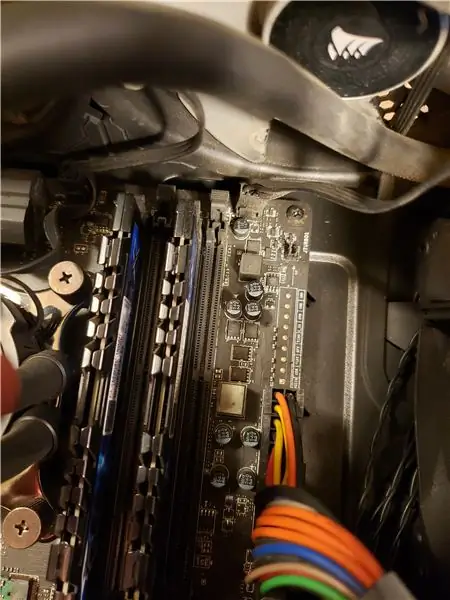

Pēc tam meklējiet vienu vai divas jau instalētās RAM atmiņas kartes. Katrā galā būs divi klipi, kas turēs tos vietā; viegli nospiediet šos divus klipus katrai RAM atmiņai, un tie kļūs nesēdoši. Izņemiet tos no spraugām un novietojiet malā. Pārbaudiet spraugas, no kurām tās tika noņemtas, jo spraugās būs neliels pārtraukums. Šis pārtraukums parāda, kā jaunā RAM tiks orientēta, kad tā tiks ievietota. Paņemiet jauno RAM un saskaņojiet to ar slotā esošo pārtraukumu, nodrošinot, ka tiek izmantotas tās pašas vietas, no kurām iznāca vecā RAM. Viegli nospiediet nūjas lejup spraugās, līdz gala skavas saspiež uz augšu. Tas prasīs zināmu spēku, bet ne lielu daudzumu. Ja tika iegādāta pareiza RAM un tā ir pareizi orientēta, tad tie lieliski iederēsies slotā. Atkārtojiet šo procesu otrajai RAM atmiņai. Abiem jābūt vienmērīgi novietotiem kopā, un abiem klipiem jābūt augšup.
4. darbība: sānu paneļa nomaiņa un secinājumi

Visbeidzot, ir pienācis laiks atkal novietot sānu paneli vietā. Sāciet no datora aizmugures ar gandrīz līdzenu sānu paneli, un tam vajadzētu slīdēt uz priekšu un būt vienā līmenī ar pārējo korpusu. Tagad paņemiet skrūves un ievietojiet tās caurumos sānu paneļa aizmugurē, no kuras tie iznāca. Ņemiet vērā, ka, lai skrūves pareizi ievietotu, var būt nepieciešams pacelt vai nospiest sānu paneli. Kad tas ir pabeigts, ir pienācis laiks visus kabeļus un piederumus pievienot datoram un ieslēgt. Tagad jūs esat jauninājis veco novecojušo datoru par kaut ko daudz lietojamāku!
Ieteicams:
Blu Media Robot (atjaunināšana): 7 soļi

Blu Media Robot (atjauninājums): blu ir robots, kas strādā ar makeblock mātesplati un aveņu elektronisko detaļu sarakstam, ko jūs varat iegādāties no makeblock, piemēram, es sākumā, tagad man ir 3D printeris (wanahoa i3 +), un jūs varat lejupielādēt atšķirīga daļa, lai tos drukātu uz
Commodore 64 atjaunināšana ar Raspberry Pi, Arduino un Lego: 17 soļi (ar attēliem)

Commodore 64 pārveidošana ar Raspberry Pi, Arduino un Lego: Šis projekts ļauj jums no jauna atklāt 1980. gadu spēļu ainu, atdzīvinot veco Commodore 64 mājas datoru, izmantojot jaunas sastāvdaļas un šos arvien daudzpusīgos Lego klucīšus! Ja jums būtu kāds no šiem datoriem, šī būve ļaus jums atkārtot aizmirstās spēles
Grafikas kartes draivera atjaunināšana (Windows): 4 soļi

Grafikas kartes draivera atjaunināšana (Windows): navigācija, izmantojot datora iestatījumus, bieži vien ir ļoti mulsinoša un nomākta, ja kaut kas nedarbojas pareizi, kad un kā tam vajadzētu būt. Izmantojot tehnoloģijas, vienmēr parādās kaut kas jauns un uzlabots, un tas ir svarīgi
Programmatūras atjaunināšana M365: 7 soļi

Firmware Downgrade M365: Sveiki, šajā pamācībā es jums parādīšu, kā pazemināt sava elektriskā skūtera Xiaomi M365 programmaparatūru. Ja jums ir versija 1.5.1, tas nozīmē, ka varat izmantot tikai oficiālo lietotni, kurai ir tikai dažas funkcijas salīdzinājumā lai izstrādātu sīkāk
Kā ievietot pielāgotu attēlu savā Xbox 360 informācijas panelī. (Atjaunināšana pirms rudens 08): 8 soļi

Kā ievietot pielāgotu attēlu Xbox 360 informācijas panelī. (Atjaunināšana pirms rudens 08): šajā pamācībā es jums parādīšu, kā xbox 360 fonā ievietot pielāgotu attēlu. Lai to izdarītu, veiciet tās pašas darbības jaunais un vecais informācijas panelis. kad man būs iespēja, es visu atjaunināšu ar jaunām bildēm
